
Edmund Richardson
0
3748
747
Görünüşe göre herkes bugünlerde bir podcast başlıyor. Kalabalıktan sıyrılmak için, podcast kılıfınız podcast'in kendisi kadar önemlidir.
Neyse ki, kendi podcast kapağını oluşturmak kolaydır. Bu makale, Photoshop kullanarak sıfırdan bir podcast kapağı tasarlama ve oluşturma konusunda size yol gösterecek.
Adım 1: Podcast'inizin Temasını Bilin
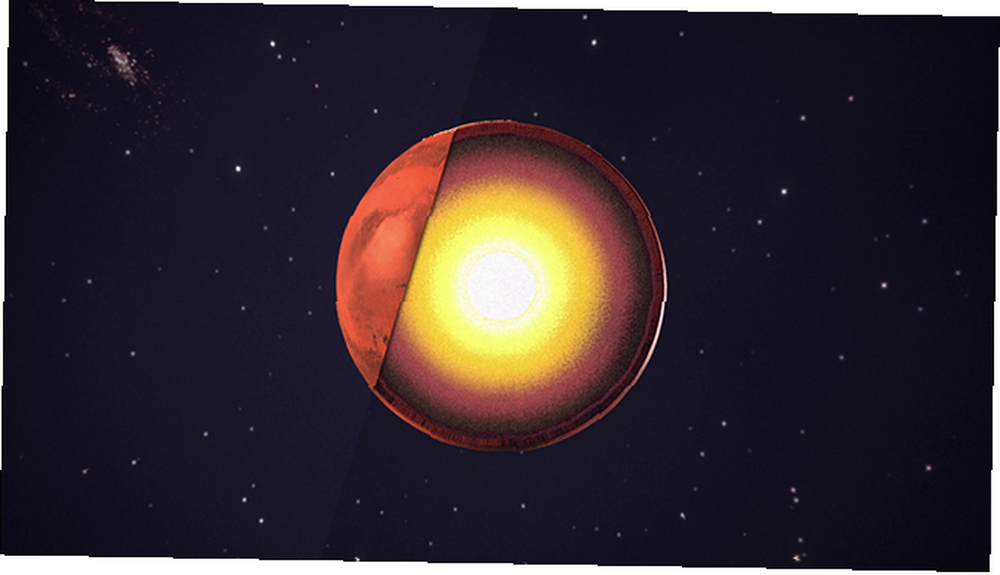 Resim Kredisi: DLR / Flickr
Resim Kredisi: DLR / Flickr
Örtünüzü tasarlamadan önce kendinize sormanız gerekir, “Şovum ne hakkında?” Şovunuzun teması tasarımı bilgilendirecektir. Resminizi içeriğinize geri gönderme, dinleyicilerinize podcast'in odaklandığı yer hakkında da bir fikir verecektir. Bu eğitim için, podcast'in Mars gezegenine ayrıldığını varsayalım..
Adım 2: Tuvalinizi Yaratın
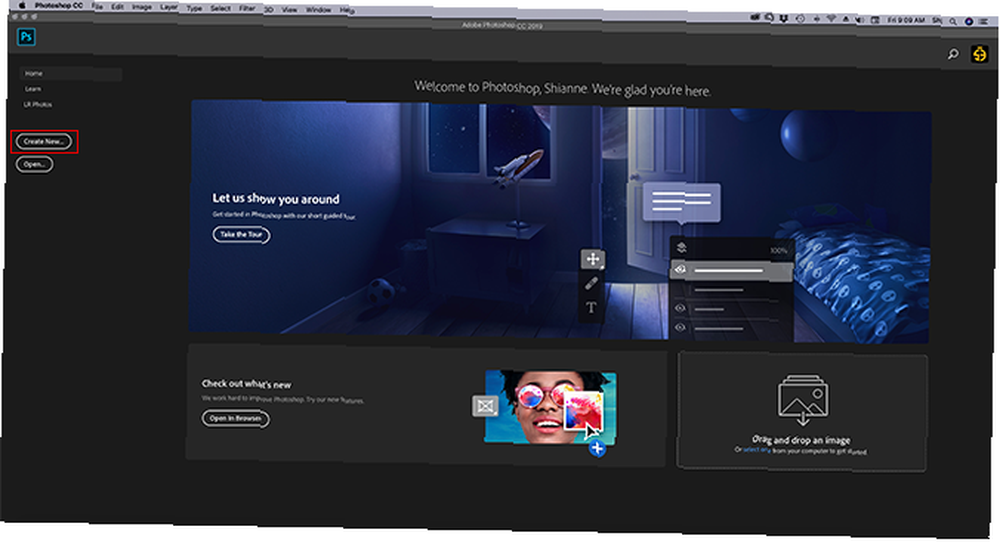
Photoshop CC'de başlamak için programı açın ve Tamam'ı tıklatın. Yeni oluşturmak. Özel özellikler istiyorsanız, tuvalinizi 1000 × 1000 piksel, 300 piksel / inç değerine ayarlamak en iyisidir..
Not: Özellikle iTunes feed'iniz için bir simge oluşturuyorsanız, boyutları minimum 1400 × 1400 piksel olarak ayarlamanız gerekir..
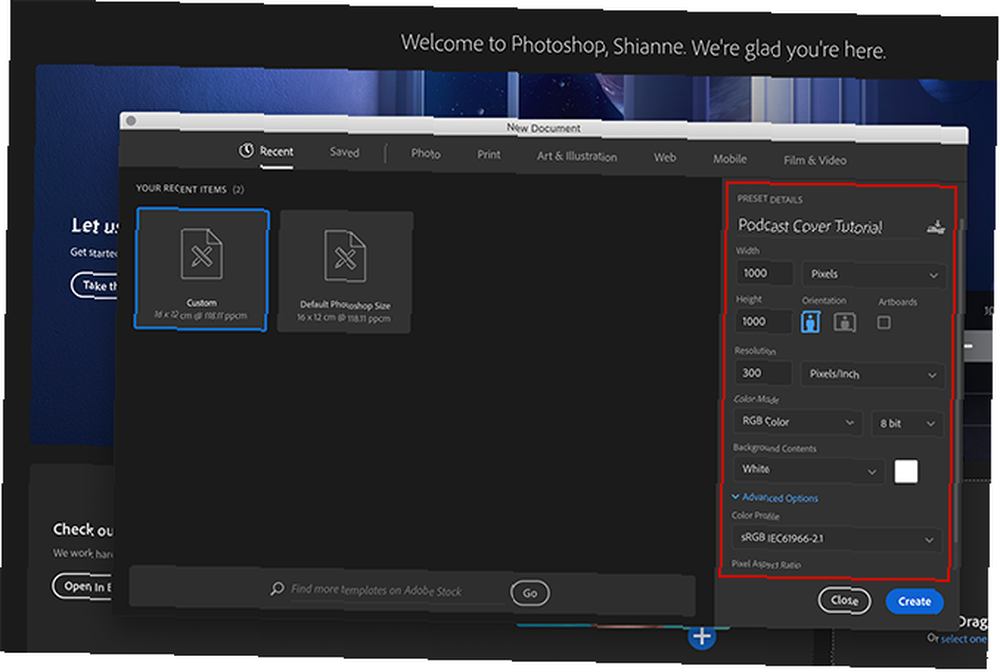
Bu özellikler ihtiyacınız olandan daha büyük. Web görüntüleri 72 piksel / inç olarak ayarlanmıştır ve podcast kapaklarının çoğu yalnızca 500 × 500 piksel olmalıdır. Bununla birlikte, kapağınızı bir blog gönderisinde kullanmak istiyorsanız, büyük çalışmak ve küçültmek en iyisidir. Bu şekilde, daha büyük bir boyuta ihtiyacınız olursa kapağınız bulanık görünmeyecektir..
Not: Photoshop CC'de yeniyseniz, ancak programın eski sürümlerini biliyorsanız, açılış ekranının değiştiğini fark etmiş olabilirsiniz. Photoshop CC’ye eklenen yeni özellikler hakkındaki makalemize bakın Adobe Photoshop CC 2018: 9 Mükemmel Yeni Özellikler Adobe Photoshop CC 2018: 9 Mükemmel Yeni Özellikler Photoshop CC 2018 burada! Ve bazı harika yeni özelliklere sahiptir. Photoshop kullanım şeklinizi değiştirecek dokuz özelliği görmek için tıklayın. daha fazla bilgi için.
Adım 3: Arka Planınıza Bir Renk Uygulayın
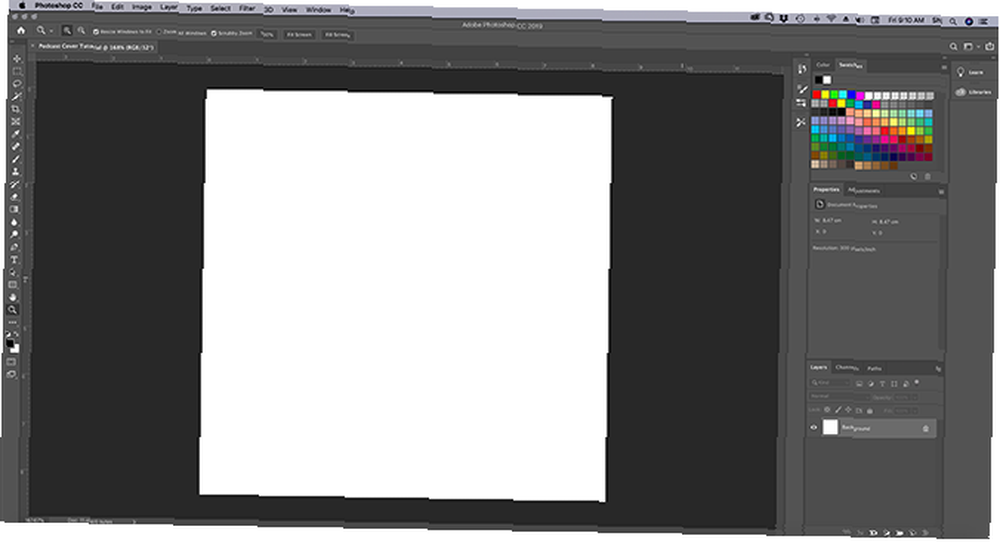
Sonra, arka planınıza biraz renk uygulayın. Bu ders için turuncu bir arka plan kullanacağız. Ayrıca görsel ilgi eklemek için bir tür degrade kullanacağız.
Her zaman çalışmanız önerilir. “katmanlar” Photoshop kullanırken, çünkü katmanlar size çok fazla esneklik verir; eğer karışıklık çekerseniz kolayca birini silebilirsiniz.
Yeni bir katman başlatmak için, Katmanlar Çalışma alanınızın sağ alt köşesindeki panel. Tıkla Yeni katman kırmızı renkte vurgulanmış.
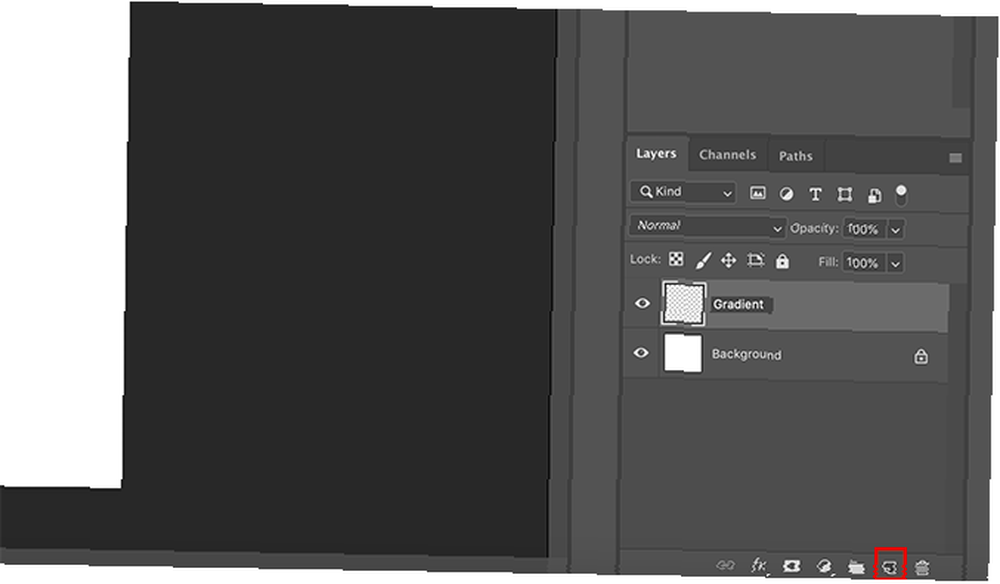
Katmanın adına çift tıklayarak onu anlamlı bir şeyle değiştirin. Bu ders için onu arayacağım. “meyil”.
Katmanınızı kurduktan sonra sol taraftaki araç çubuğuna gidin. Bul Boya kovası simgesi. Erişmek için simgenin köşesindeki küçük beyaz oka tıklayın. Gradyan Aracı, ve aletin etkin olduğundan emin olun.
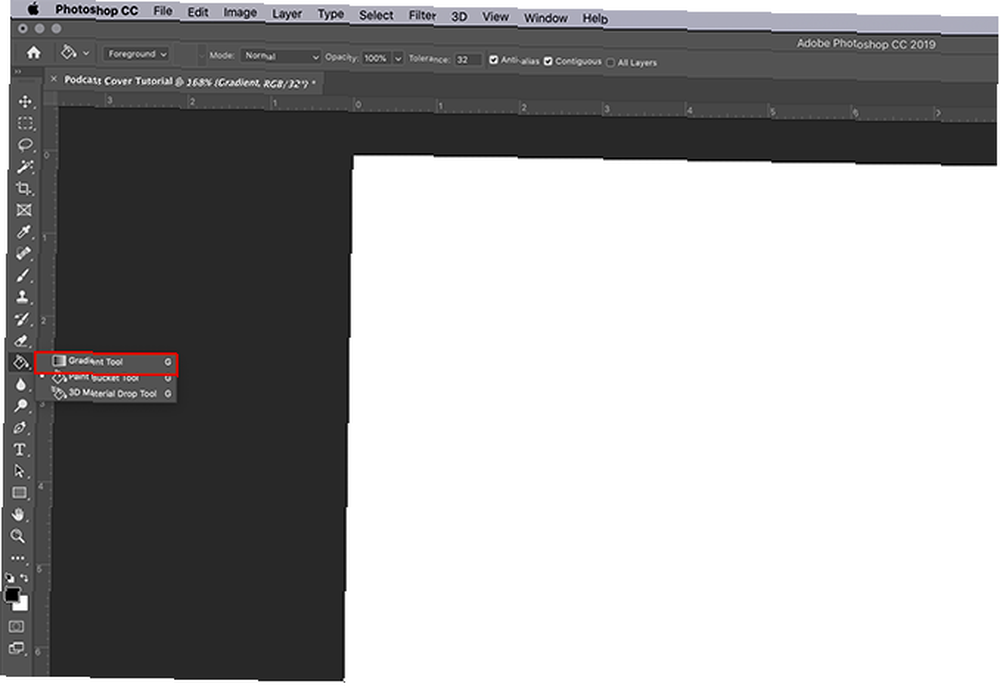
Ardından, degradenizin renklerini seçmek için renk örneklerine gidin. Önce siyah örneğe tıklayın ve ardından yeni bir renk seçin. Renk seçici. Bundan sonra, tıklayın tamam.
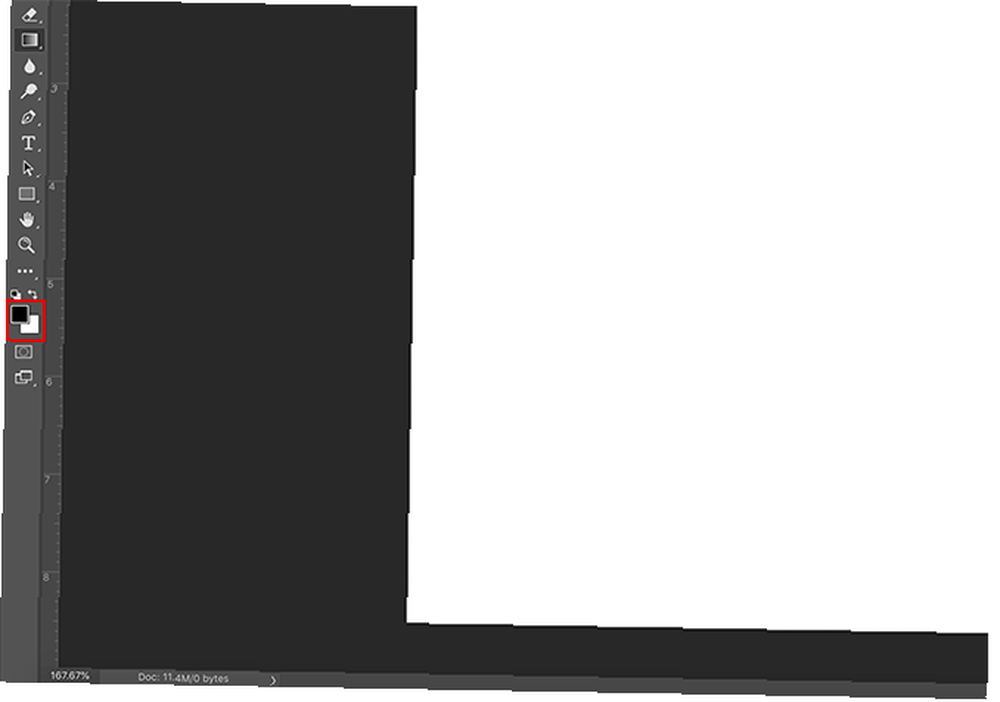
Ardından, beyaz renk örneğini tıklayın ve işlemi tekrarlayın. Bundan sonra, iki yeni renk olacak.
Renklerinizi seçtikten sonra, tam resminize dönün. Emin ol Gradyan Aracı aktif. Degrade yolunuzu tıklayıp sayfa boyunca sürükleyin, şöyle:
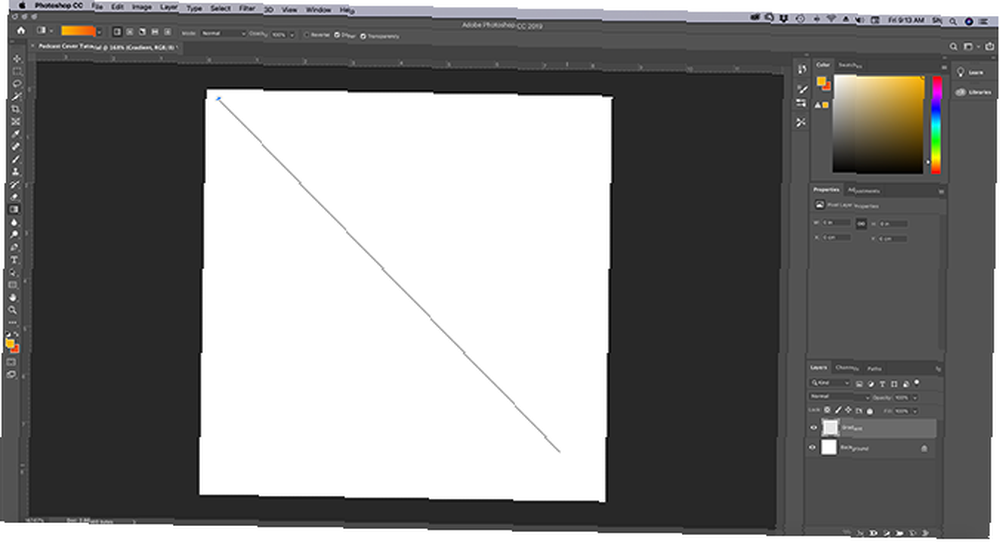
Bir satır açılır göreceksiniz. Yol yeterince uzadığında, farenizi basılı tutun.
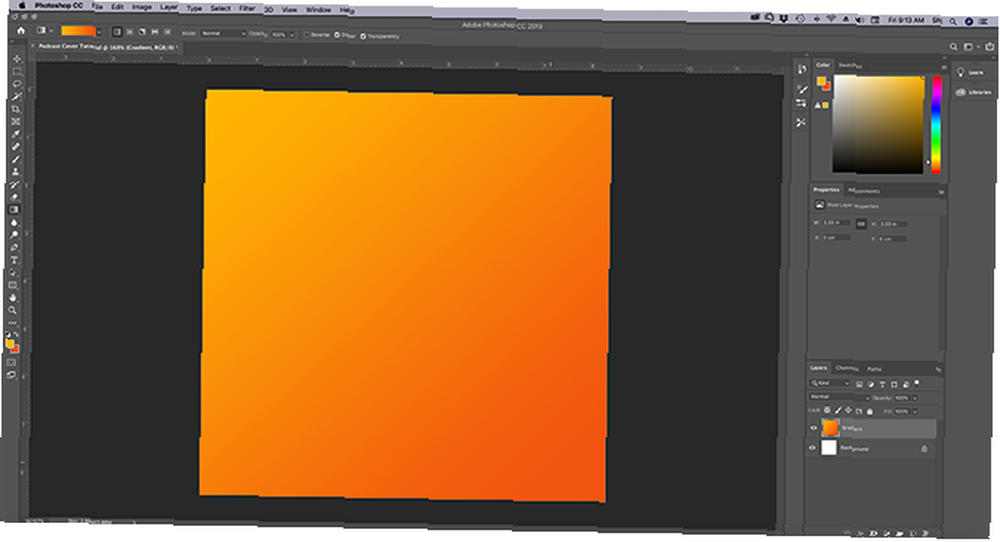
Photoshop, seçtiğiniz renkleri kullanarak belirttiğiniz yönde bir degrade oluşturdu. İşte bu kadar kolay.
Adım 4: Ön Plan Öğesi Ekleme
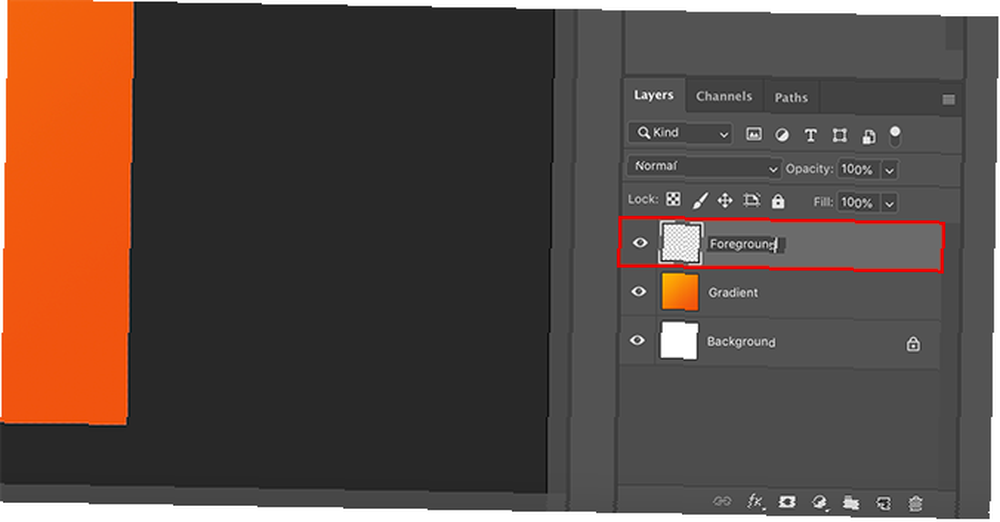
Arka planınızı tamamladıktan sonra ön planınızı ekleme zamanı geldi. Ön planınız ilgi alanınız olacak - insanları içine çeken ve podcast'inizin ne hakkında olduğunu hatırlatan şey. Bu görüntü küçültülecek ve ayrıntılar kaybolabileceğinden, basit bir şekille gitmek en iyisi.
Bu şekli oluşturmadan önce Katmanlar panel ve tıklayın Yeni katman, ön plana ayrı bir katman eklemek için. Anlamlı bir isim verin.
Bu kapağın Mars'a referans vermesini istediğimiz için, sol taraftaki araç çubuğuna tıklayarak fareye gideceğiz ve Seçim Çerçevesi Aracı> Eliptik Seçim Çerçevesi Aracı, bir daire oluşturmak için. Erişebilirsiniz Eliptik Çerçeve Aracı köşesinde beyaz oka tıklayarak büyük çadır simgesi:
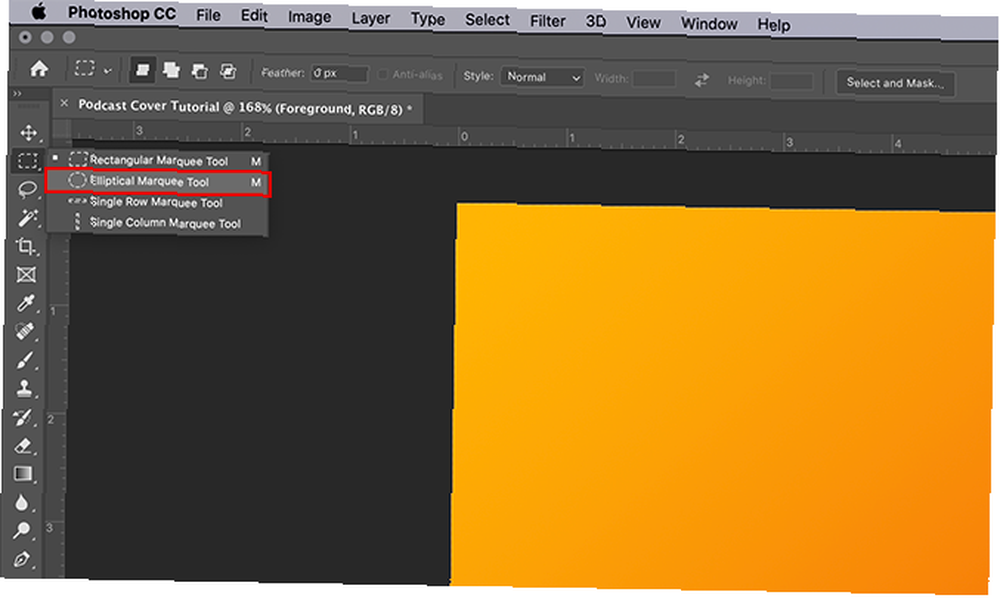
Sürükleyin Eliptik Çerçeve Aracı Sayfa boyunca daire seçimi oluşturmak için. Noktalı çizgiyi gördükten sonra, bir renk seçmek için üst renk örneğinize tıklayın. Ön plan rengi senin çemberin için. Renginiz seçildikten sonra, tamam.
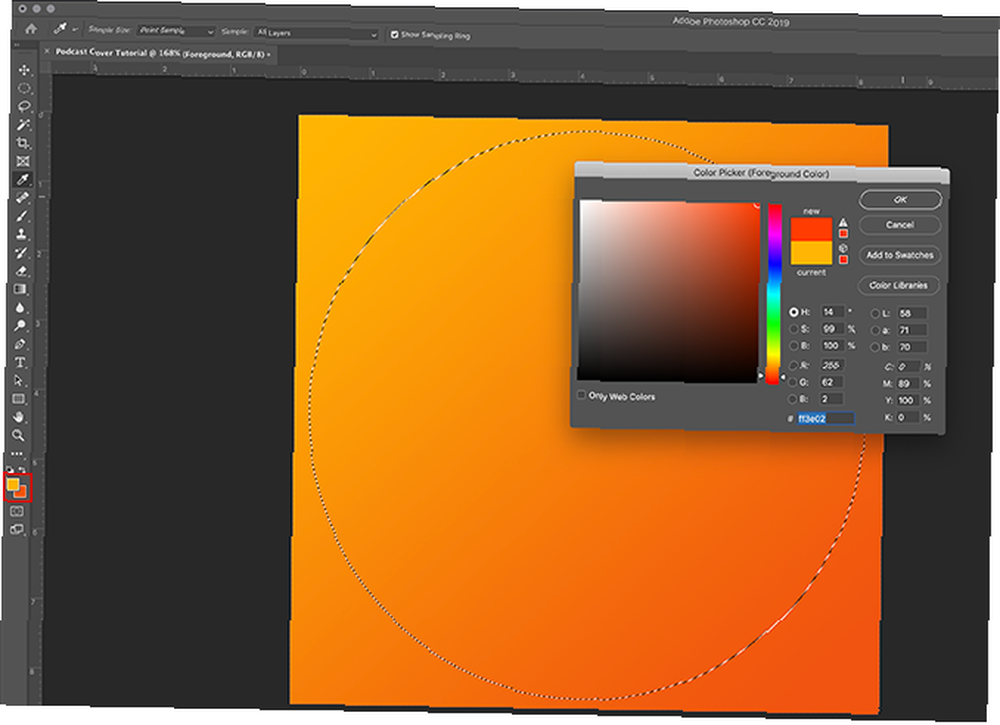
Git senin Gradyan Aracı Sol araç çubuğunda. Geri dönmek için simgenin köşesindeki beyaz oka tıklayın. Boya Kovası Aracı:
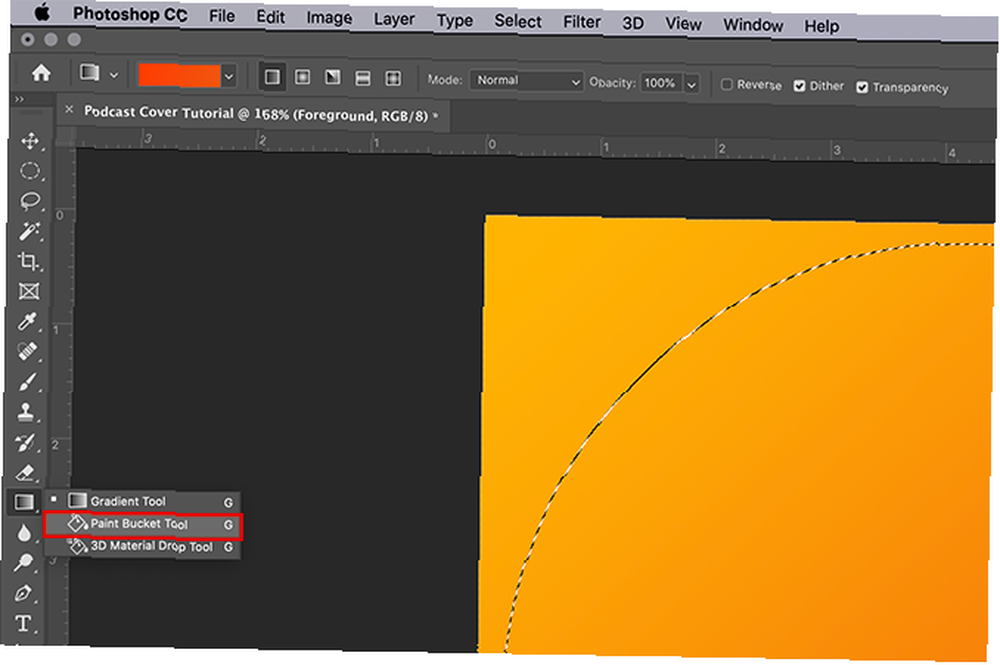
Seçim çerçevesinin hala seçili olduğundan emin olduktan sonra, yeni bir renkle doldurmak için dairenizin içine tıklayın. Doldurduktan sonra tuşuna basın. Cmd + D / Ctrl + D seçimi kaldırmak.
5. Adım: Gerekirse Metin Ekleyin
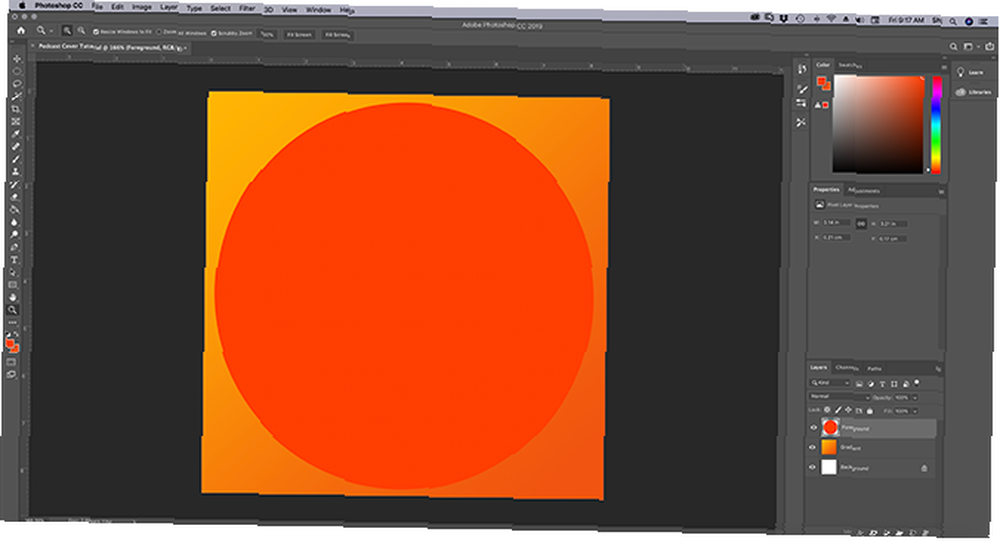
Ön planınızı tamamladıktan sonra, biraz metin eklemenin zamanı geldi. Tüm podcast'ler kapaklarında metin kullanmaz, ancak bu rotaya gitmeye karar verirseniz, metniniz küçüldüğünde nasıl görüneceğini düşünmeniz gerekir..
Uzaklardan daha iyi görünen bir fontla gitmek daha iyidir, bu yüzden ayrıntılar kaybolmaz. Ayrıca ne söylemek istediğinizi düşünmeniz gerekir. Podcast'i veya tam başlığı göstermek için bir harf mi kullanıyorsunuz??
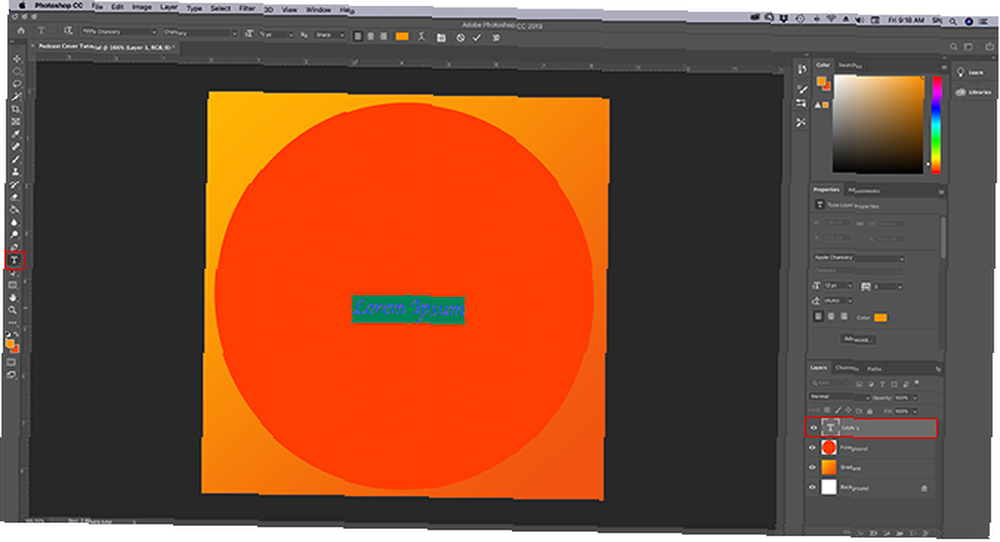
Metin eklemek için başka bir katman oluşturun. O zaman sana git. Yatay Tip Aracı, sol taraftaki araç çubuğunda bulunur. Tıklattığınızda, Photoshop otomatik olarak yer tutucu metnini yeni katmanınıza bırakır.
Metin kutusunu etkinleştirmek için bu yer tutucuyu çift tıklayın. Yer tutucuyu silin ve yazmaya başlayın.
Bu podcast için birlikte gideceğiz “Mars”. Ancak gördüğünüz gibi yazı tipi çalışmıyor:
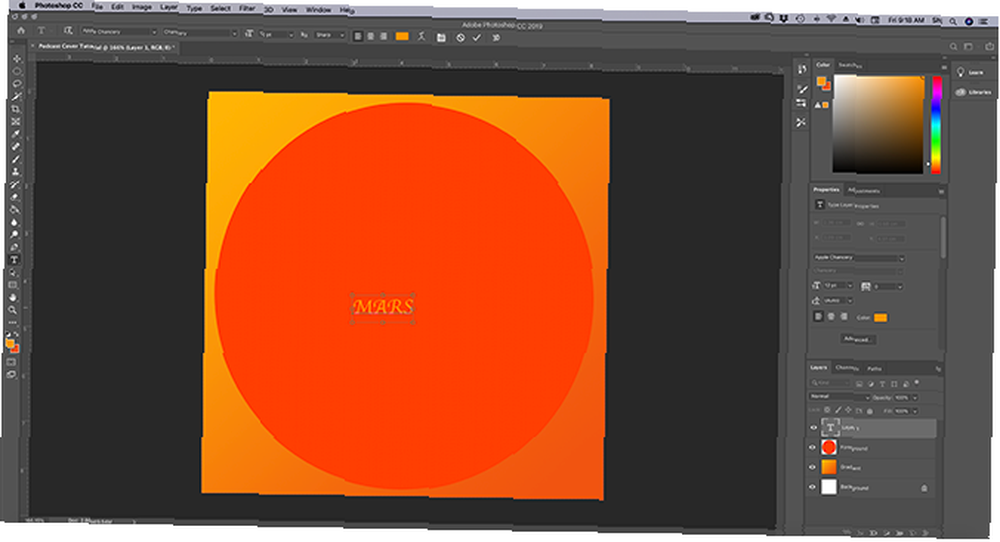
Bunu değiştirmek için sözcüğü vurgulayın, sonra çalışma alanınızın sol üst köşesindeki yazı tipi açılır menüsüne gidin. Sizin için uygun bir yazı tipi stili seçin:
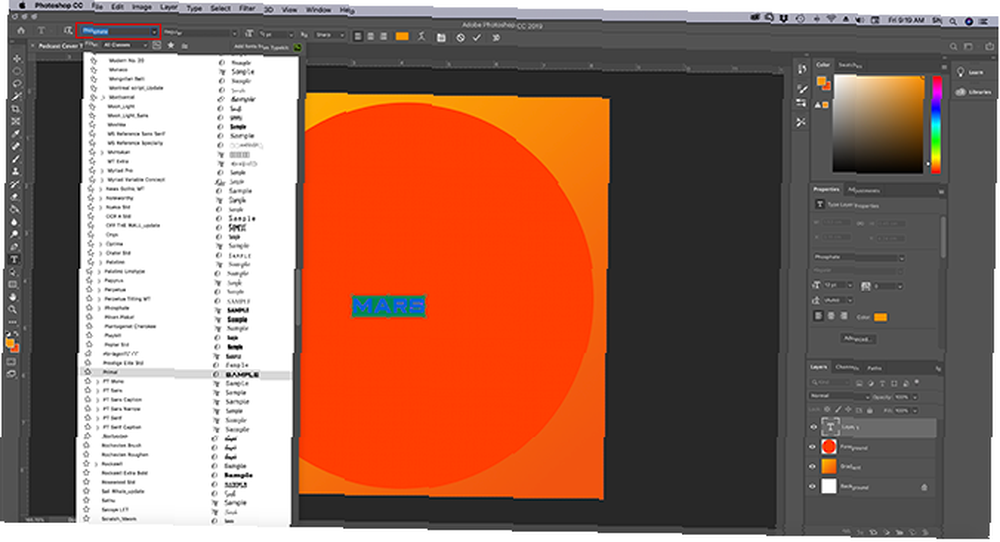
Yanında yazı tipi boyutu için açılan menü var:
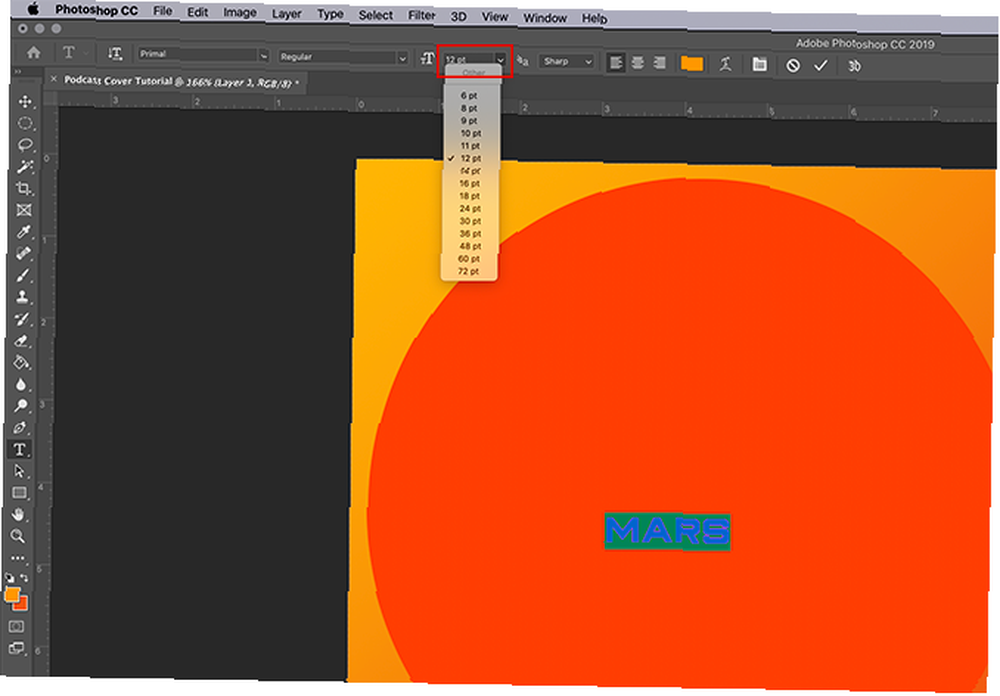
Metninizi ayarlamak ve daha büyük yapmak için bunu kullanın. Özel bir yazı tipi boyutu kullanmak için, onu boyut kutusuna yazın ve tuşuna basın. dönüş / enter klavyede.
Adım 6: Özelliklerinizi Kontrol Edin
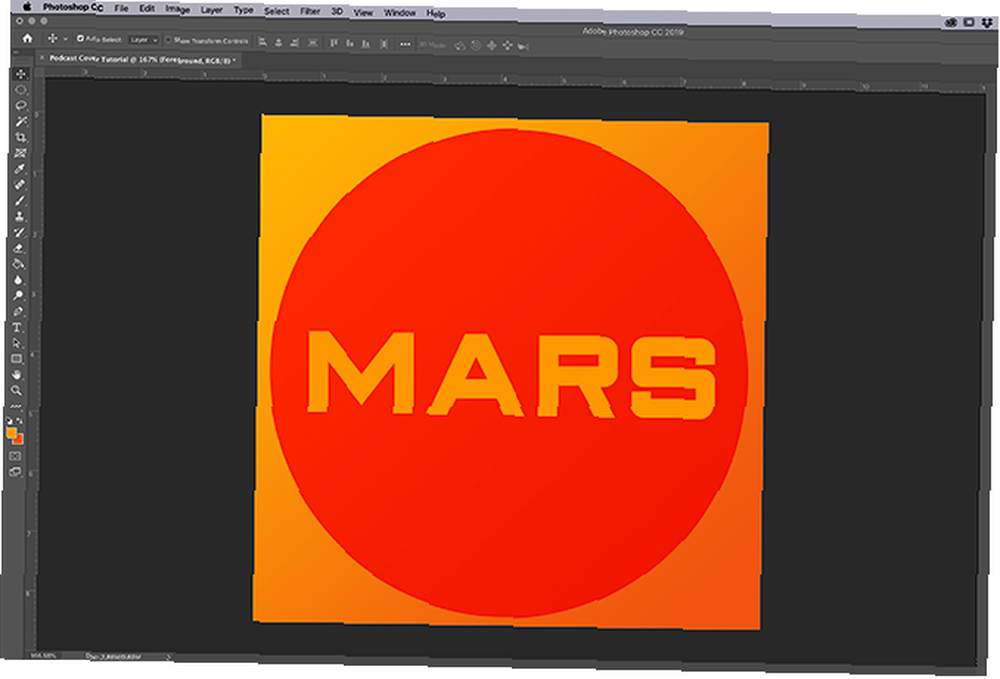
Bu resmi web’e dışa aktarmadan önce, bir “ana kopya”. Bu ana kopya, resminizi yeniden ayarlamanız gerektiğinde, kapağınızın .psd biçimindeki yüksek çözünürlüklü bir dosyasıdır..
Ana kopyayı kaydetmek için, Dosya> Farklı Kaydet. Belgenizi anlamlı bir adla bir .psd dosyası olarak kaydedin.
Ana dosyanızı kaydettikten sonra, özelliklerinizi kontrol edip gerekirse düzeltin. Git Resim> Resim Boyutu Resminizin 1000 × 1000 piksel, 300 piksel / inç olduğundan emin olmak için.
Genellikle, bir platform özellikle sizden istemedikçe, bu görüntüyü 500 × 500 piksele kadar yeniden boyutlandırmanıza gerek yoktur. Görüntü özelliklerini küçültmeniz gerekiyorsa, değiştirmek için kullanacağınız ekran budur..
Özellikleri değiştirmek için, yanına yeni boyutlarınızı yazın Genişlik ve Yükseklik. Sonra tıklayın tamam.
Artık tasarımınız bittiğinde, onu web'e dışa aktarmaya hazırsınız.
Adım 7: Web İçin Dışa Aktar
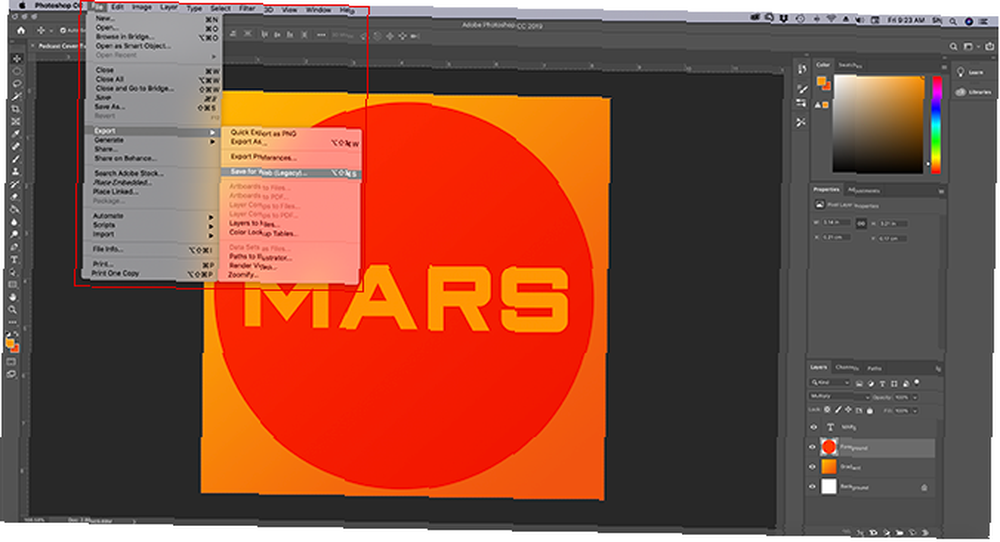
Resminizi dışa aktarmak için Dosya> Dışa Aktar> Web İçin Kaydet (Eski). Web için kaydedebileceğiniz birkaç farklı yol vardır, ancak bu yolu en kolay ve en kapsamlı.
Bir kere tıkladığınızda Web İçin Kaydet (Eski), yeni bir ekran açılır. Bu ekran, saydamlığı, renk profilini ve meta verileri ekleme seçeneğinin yanı sıra, resminizi birkaç farklı dosya formatı olarak kaydetmenizi sağlar. Ayrıca Ön izleme farklı tarayıcı türlerinde nasıl göründüğünü görmek için resminiz.
Dosyanızı bir PNG veya JPEG olarak kaydettiğinizden emin olun. Renk profilleri ve meta veriler isteğe bağlıdır.
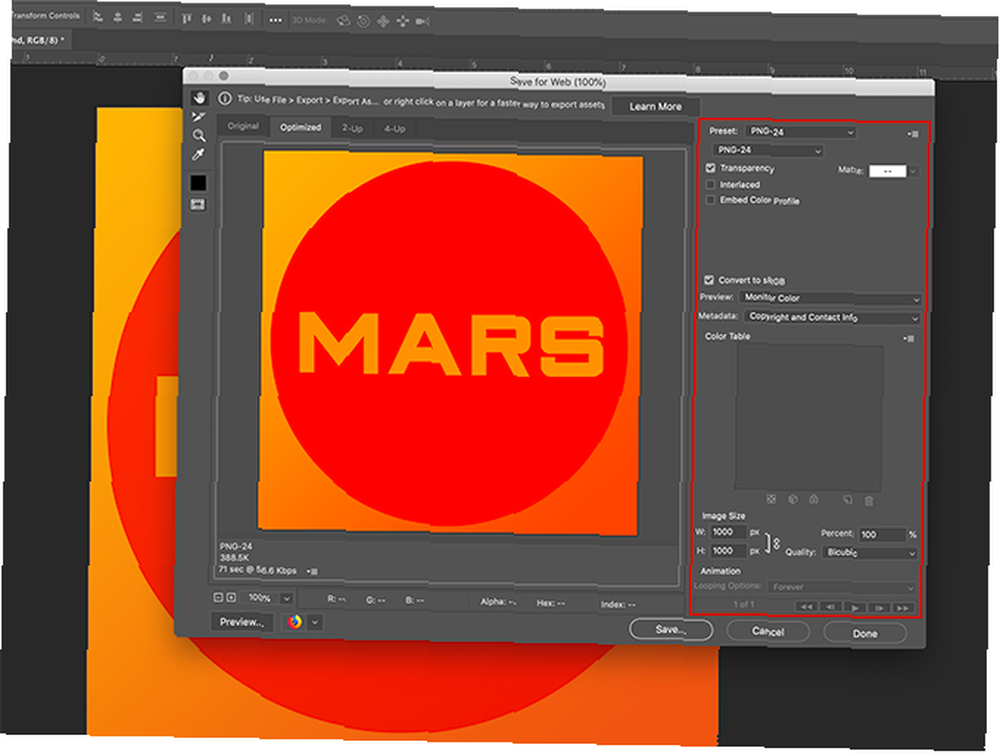
Doğru ayarları yaptıktan sonra, Tamam'ı tıklatın. Kayıt etmek. Kaydetme ekranınız açılır ve web ile optimize edilmiş dosyanızı bulması kolay bir yere kaydetmenizi ister.
Dosyanızı kaydettikten sonra, Web İçin Kaydet (Eski) kutu kapanacak. Photoshop dosyanız sayfada kalacak.
Bu Photoshop dosyasını kaydetmeden kapatabilirsiniz - ana kopyayı zaten kaydettiniz ve web kopyası başka bir biçimde kaydedildi.
Podcast Başlatmak İçin Ne Gerekli??
Yani bizde var. Artık podcast'iniz için sıfırdan bir kapak tasarladınız ve yarattınız. Ve muhtemelen Photoshop CC kullanmanın basitliği sayesinde olacağını düşündüğünüzden çok daha kolaydı.
Artık podcast kapağınızı sıraladıktan sonra, podcasting'e başka neler dahil olduğunu merak ediyor olabilirsiniz. Neyse ki, başarılı bir podcast'i nasıl başlatacağınızı zaten ayrıntılı olarak açıkladık. Kendi Başarılı Podcast'inizi Nasıl Başlatırım? Artık kendi gösterinizi işbirliği yapmak, kaydetmek, düzenlemek, yayınlamak ve tanıtmak hiç olmadığı kadar kolay. Size nasıl olduğunu gösteriyoruz. sana yardım etmek için.











